主页 > 经验 >
Win8.1系统CHM文件打开空白怎么办 Win8.1系统CHM文件打开空白的
Win8.1系统CHM文件打开空白怎么办 Win8.1系统CHM文件打开空白的修复教程 有时候由于学习的需要,我们就需要到网上下载CHM文件,来进行查看相关资料,但是不少用户反映说Win8.1系统下载下来的CHM文件打开空白,那么遇到这个问题该怎么办呢?不知道的朋友赶紧看看看小编整理的以下文章内容吧!
方法/步骤:
1、最近学习C#下载了一个CHM的帮助手册但是打开后右侧却时空白。第一次打开时会提示,这是因为锁定了。
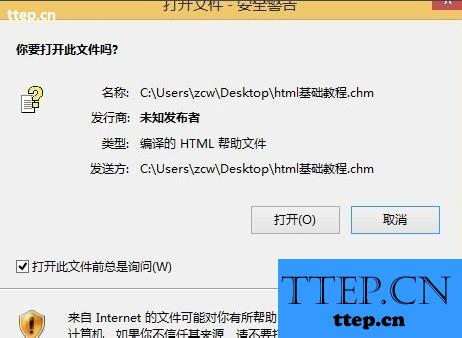
2、打开后后显示空白或者显示导航已经取消。
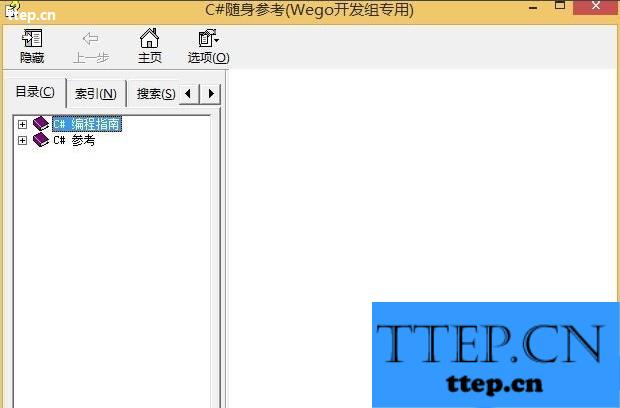
3、一般情况下无法显示网页:右键CHM文件属性里最下面有个“解除锁定”,点击“解除锁定”按钮就可以了。
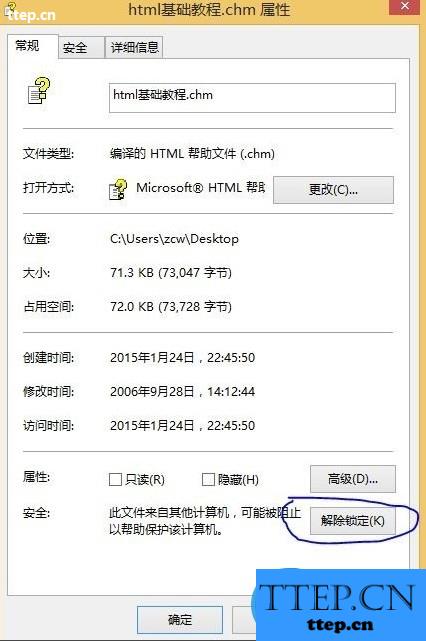
4、如果解除后文件并没有显示出来。依然是空白,由于.CHM文件的存放路径中不能带有#,把文件放到C#目录下才无法显示,那就重新命名目录名。

5、这样就可以正常打开了。
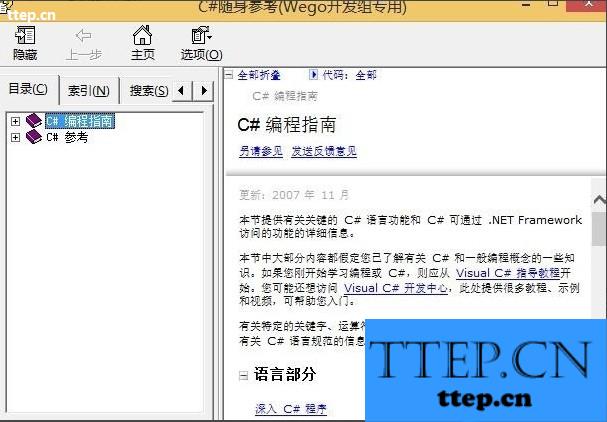
6、如果依旧不行就需要查看C:\windows\system32目录是否存在“Hhctrl.ocx”及“itss.dll ”文件;查看C:\windows\hh.exe 是否存在;如果文件不存在,到微软官网下载最新的hhupd.exe,安装hhupd.exe即可。
关联hh.exe,itss.dll,hhctrl.ocx组件。
1、右键关联chm文件的“打开方式”到\Windows\HH.exe;2、cmd运行regsvr32 itss.dll;3、cmd运行regsvr32 hhctrl.ocx;
由于Win8.1权限问题,直接运行cmd的权限不足以关联组件,需要以管理员身份运行cmd。
以上就是Win8.1系统CHM文件打开空白的解决方法了,方法很简单,我们只需要进行解除锁定操作即可,如果还不行的话,在根据第6个步骤进行解决。
方法/步骤:
1、最近学习C#下载了一个CHM的帮助手册但是打开后右侧却时空白。第一次打开时会提示,这是因为锁定了。
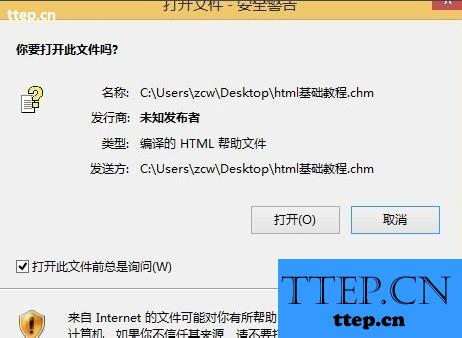
2、打开后后显示空白或者显示导航已经取消。
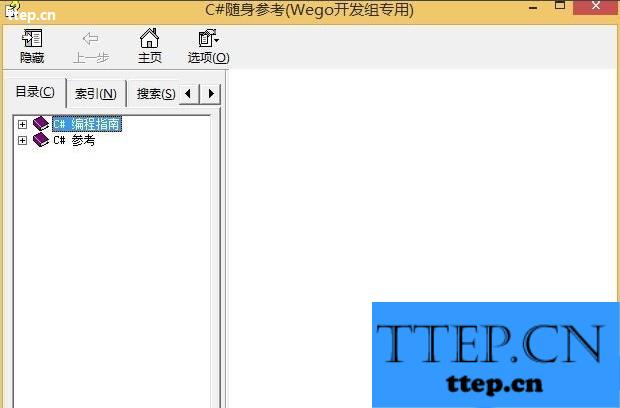
3、一般情况下无法显示网页:右键CHM文件属性里最下面有个“解除锁定”,点击“解除锁定”按钮就可以了。
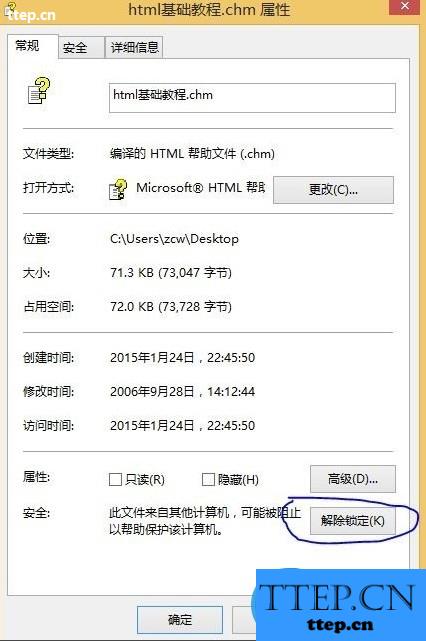
4、如果解除后文件并没有显示出来。依然是空白,由于.CHM文件的存放路径中不能带有#,把文件放到C#目录下才无法显示,那就重新命名目录名。

5、这样就可以正常打开了。
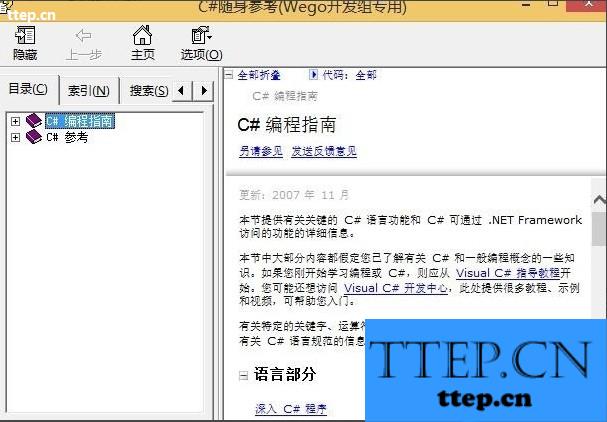
6、如果依旧不行就需要查看C:\windows\system32目录是否存在“Hhctrl.ocx”及“itss.dll ”文件;查看C:\windows\hh.exe 是否存在;如果文件不存在,到微软官网下载最新的hhupd.exe,安装hhupd.exe即可。
关联hh.exe,itss.dll,hhctrl.ocx组件。
1、右键关联chm文件的“打开方式”到\Windows\HH.exe;2、cmd运行regsvr32 itss.dll;3、cmd运行regsvr32 hhctrl.ocx;
由于Win8.1权限问题,直接运行cmd的权限不足以关联组件,需要以管理员身份运行cmd。
以上就是Win8.1系统CHM文件打开空白的解决方法了,方法很简单,我们只需要进行解除锁定操作即可,如果还不行的话,在根据第6个步骤进行解决。
- 上一篇:菜鸟裹裹绑定手机号方法
- 下一篇:国美在线送礼物方法
- 最近发表
- 赞助商链接
